Dodejte svým fotografiím vintage vzhled: 4 úpravy v retro stylu

Článek je starý více než 5 let. Informace v něm mohou být zastaralé.
![]()
Pracujeme na jeho aktualizaci. Zatím si můžete přečíst nějaké novější.
I když má současná fotografická technika blízko k dokonalosti, stále víc lidí se snaží dát svým fotografiím vintage vzhled. Tedy napodobit staré analogové snímky a jejich chyby. Podívejte se proto na několik nástrojů, které vám s tím pomůžou, ať už vytváříte černobílý portrét nebo třeba retro zátiší.
Když se řekne stará fotografie, většina lidí si asi vybaví snímky, které mají méně výrazné barvy, jsou černobílé nebo je na nich nějaké poškození. Pomocí správných nástrojů tyto efekty snadno napodobíte i v počítači.
Jak na to si ukážeme na následujícím autoportrétu:

Fotka je nasvícená jedním octaboxem z levé strany z úhlu kolem 30°. Lubitel 2 byl po ruce jako nejvhodnější rekvizita k dodání vintage vzhledu.
Vytvoření černobílého portrétu
Základní úpravou, která dodá fotografii vintage vzhled, je převod do černobílé. Samozřejmě můžete fotit rovnou černobíle. Lepší ale bývá fotografovat barevně a snímek odbarvit až v Zoner Photo Studiu. Lépe tak vyladíte finální vzhled fotky.
Nejjednodušší je využít k tomu Presety, které najdete v nástrojové liště v modulu Vyvolat. Na černobílou úpravu je zde hned 9 přednastavených úprav. Najetím myší na jejich název rychle vyzkoušíte, který se zrovna hodí nejlépe.
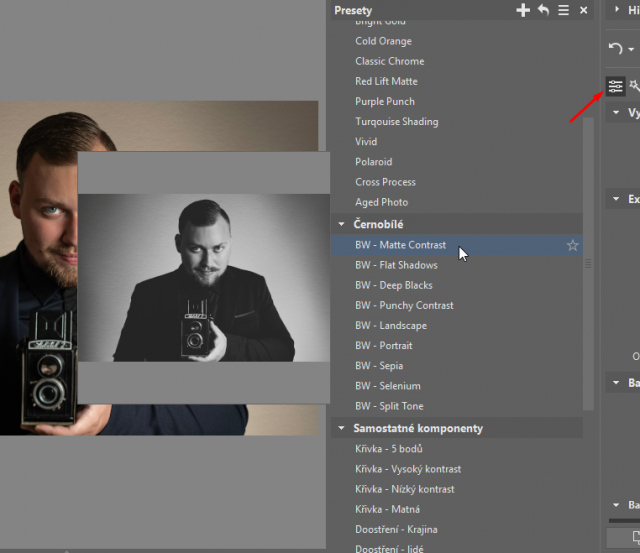
Jakmile fotce přidáte preset, který se vám hodí nejvíc, otevřete si v pravém panelu záložku Barva. V ní klikněte na možnost Odstíny šedi a zvolte možnost Ruční míchání kanálů.
Úpravou jednotlivých kanálů vyzkoušejte, jestli se nedá fotka ještě trochu vylepšit. U černobílých portrétů většinou dost pomůže vytažení červeného kanálu, protože v něm bývají pleťové nedokonalosti a pleťovku tím často zjemníte.
Nejlepší ale je, když sami otestujete, co jednotlivé kanály dělají.
Stejně jako u většiny úprav přitom platí, že univerzální hodnoty neexistují. Záleží vždy na konkrétním snímku a na vašem vkusu.
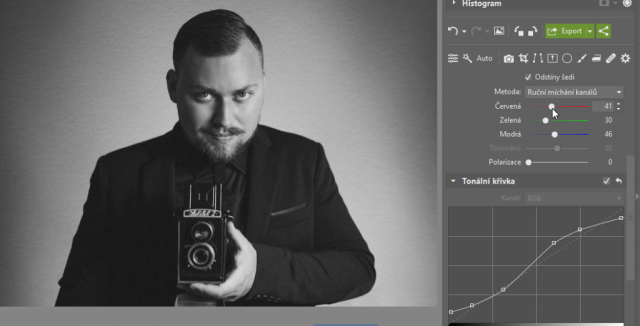
Abyste zdůraznili vintage vzhled fotografie, zkuste i Přidání zrna. Najdete ho pod záložkou Efekty.


Porovnání původní fotky se snímkem po černobílé úpravě.
Simulace poškozené fotografie
Další možnost, jak dosáhnout retro vzhledu, nabízí funkce Poškozená fotografie. Najdete ji v modulu Editor. Stačí kliknout na tlačítko Úpravy a sjet k záložce Efekty.
Jakmile spustíte funkci Poškozená fotografie, uvidíte spoustu možností, jak snímek upravit. Stačí jen zaškrtnout možnost Detailní nastavení parametrů.
Poté klikněte na kostku vpravo nahoře a jednotlivé efekty se náhodně nastaví. Takhle párkrát vyzkoušejte, co program dělá. Jakmile najdete nejzajímavější kombinaci, pomocí posuvníků efekt ještě dolaďte.
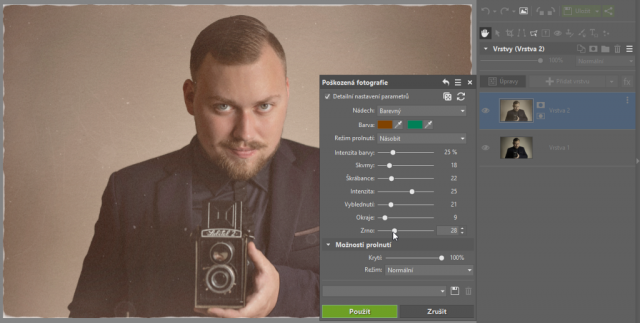

Přidání červeného odlesku
Pokud chcete vyzkoušet ještě něco dalšího, přidejte snímku červený pruh pomocí Přechodového filtru (G) v modulu Vyvolat. Není to sice tak typická vada jako třeba zrno, u starších fotografií se s ní ale čas od času také setkáte. Vznikala totiž jako chyba při focení na film, pokud se světlo dostalo i tam, kam nemělo.
V Přechodovém filtru vytvoříte červený odlesk následovně:
- Zvolte červenou barvu,
- zvyšte intenzitu
- a v režimu překrytí vyberte Závoj.

Vytvoření polaroidové fotky
V Rychlých filtrech (F) v modulu Editor najdete mimo jiné i Polaroid effect. S jeho pomocí dáte snímku specifické polaroidové barvy a typický rámeček.
Stačí na efekt kliknout a program automaticky aplikuje ořez, barevnou úpravu i rámeček. Pak už stačí jen změnu potvrdit tlačítkem Použít.
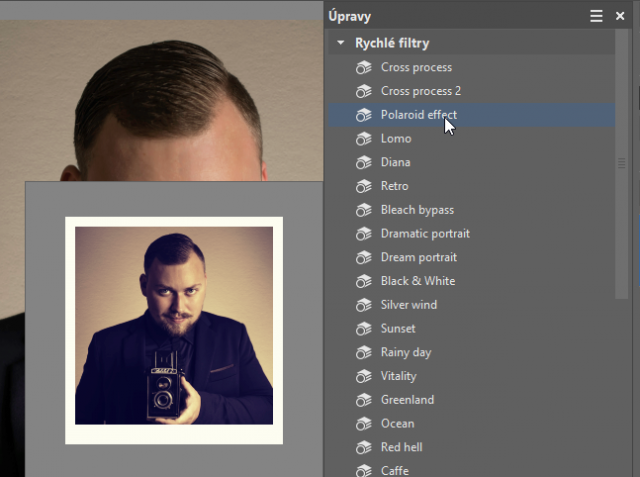
Hlavně pozor, ať to nepřeženete!
Nástroje pro vytvoření vintage efektů slouží k umocnění atmosféry fotky, která má působit například nostalgicky. Určitě ale nemají zachraňovat nezajímavé fotky výrazným efektem.
Buďte tedy obezřetní a používejte je s rozmyslem, ať místo krásné fotografie nevytvoříte kýč. I zde platí, že méně je někdy více.
Nicméně k určitým fotkám se tyto úpravy velmi hodí. Stáhněte si proto Zoner Photo Studio X na 7 dní zdarma a pusťte se do toho.

Zatím zde není žádný komentář.